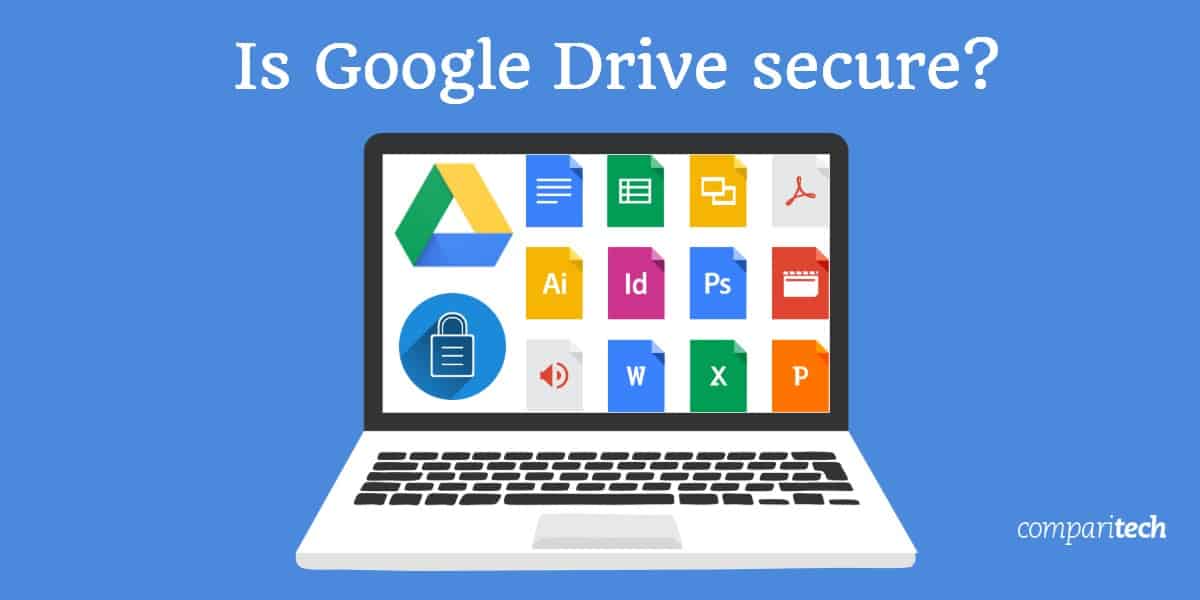
Molnlagringstjänster är populära och här för att stanna. Många användare och företag har blivit bekväma med att använda dem. Många internetföretag erbjuder gratis och premium molnlagringstjänster. Google Drive är ett av dem. Google Drive är en molnbaserad fillagrings- och synkroniseringstjänst som utvecklades av Google 2012.
Tjänsten via sin webbplats eller mobilapp gör det möjligt för användare att lagra, synkronisera och dela filer. Google Drive omfattar ett kontorspaket (Google Docs, Google Sheets och Google Slides) som stöder samarbetsredigering och delning av dokument. Filer som skapas och redigeras med hjälp av kontorspaketet sparas i Google Drive. Google Drive erbjuder användarna 15 GB gratis lagringsutrymme och alternativ till betalda planer om det överskrids. Om du har ett Gmail-konto är du garanterad 15 GB gratis molnlagring från Google.
Google Drive ger användarna möjligheter att lagra och bearbeta sina data på Google-ägda servrar. Detta ger upphov till allvarliga problem när det gäller säkerhet och integritet. Det är därför viktigt för oss att se till att tjänsteleverantören i fråga kan lita på våra uppgifter. När det gäller molnlagringstjänster och särskilt Google – ett företag som tjänar på användardata – är det naturligt att ha dessa farhågor. I den här artikeln tar vi en närmare titt på Google Drive-säkerheten och erbjuder möjliga åtgärder som du kan vidta för att förbättra den.
Google Drive-säkerhet i ett nötskal
Google förstår helt och hållet de säkerhetsmässiga konsekvenserna av att tillhandahålla molnlagringstjänster och driva företag i molnet. En av de viktigaste frågorna att fundera över när man bestämmer sig för att införa Google Drive molnlagring är: Kan du erbjuda bättre säkerhet än tjänsteleverantören när det gäller att skydda dina data? För många är det ekonomiskt fördelaktigt för Google.
Googles robusta globala infrastruktur, branschledande kunskap om att bygga säkra molninfrastrukturer och tillämpningar i stor skala, enorma investeringar i datasäkerhet samt en hög koncentration av dedikerad säkerhetsexpertis gör att de kan erbjuda bättre säkerhet än konsumenterna själva. För de flesta datoranvändare är Google Drive mer tillförlitligt, automatiskt säkerhetskopierat, relativt säkert mot utpressningstrojaner och nästan säkert säkrare mot stöld. I allmänhet överväger fördelarna till stor del riskerna.
När du laddar upp filer till Google Drive lagras de i Googles säkra datacenter. Google Drive krypterar data i vila i Drive och data i transit till och från Drive.
Google använder 128-bitars eller 256-bitars AES-nycklar (beroende på typ av lagringsenhet) för att kryptera data i vila i Google Drive, vilket bidrar till att skydda sekretessen för de data som lagras i Google Drive. Men det är viktigt att påpeka att Google också har tillgång till krypteringsnycklarna och potentiellt kan dekryptera dina filer när som helst. På samma sätt är värddatan ”i vila” bara ett klick från att bli ”data i transit” på grund av Google Drives möjligheter till fildelning. Så även med dessa moderna krypteringsmetoder är dina filer fortfarande potentiellt sårbara för intern dekryptering av Google när de ligger i vila och extern exponering när de delas.
Vissa alternativa leverantörer av säkerhetskopiering och lagring i molnet, t.ex. SpiderOak och MEGA, gör det möjligt för användare att använda krypteringsnycklar som inte delas med tjänsteleverantören. Detta är en säkrare ”förtroendelös” modell som gör det svårt eller omöjligt för tjänsteleverantörer att dekryptera värddata, vilket ger en hög grad av integritet. Men om användaren förlorar sitt lösenord är dessa filer permanent otillgängliga.
För data i transit använder Google TLS-standarden (Transport Layer Security) för att skydda data i rörelse och förhindra avlyssning eller man-in-the-middle-attacker. TLS säkrar kommunikationskanalen (med hjälp av https-protokollet), men återigen kan filer bli sårbara när de delas externt, och varje ytterligare delning ökar risken. Risken för dataläckage är störst när användare skapar offentligt tillgängliga länkar med fullständiga rättigheter, vilket gör det möjligt för vem som helst som har tillgång till fillänken att läsa, ändra, kopiera, skriva ut eller ladda ner dokumentet. Vid denna tidpunkt kan TLS-kryptering inte förhindra obehörig åtkomst till dina filer.
Inom Googles ansvar och ansträngningar för att säkra dina data har du också ett ansvar för att skydda dina filers integritet och konfidentialitet. Din Google Drive är lika säker som ditt Google-konto och de inställningar för fildelning som du tillämpar. För att se till att dina Google Drive-filer hålls säkra och privata måste du göra ditt Google-konto säkrare och använda delningsinställningarna på rätt sätt.
För att göra ditt konto säkrare rekommenderar Google följande viktiga steg:
- Gör en säkerhetskontroll: Gå till Googles säkerhetskontroll för att få personliga säkerhetsrekommendationer för ditt Google-konto.
- Lägg till alternativ för återställning av kontot: Ditt telefonnummer och din e-postadress för återställning är kraftfulla säkerhetsverktyg som kan användas för att hindra någon från att använda ditt konto utan din tillåtelse, för att varna dig om det finns misstänkt aktivitet på ditt konto och för att återställa ditt konto om du någon gång blir utelåst.
- Aktivera tvåfaktorsautentisering: Tvåfaktorsautentisering (2FA) hjälper till att förhindra att en hackare tar sig in på ditt konto, även om de stjäl ditt lösenord. För att undvika vanliga nätfisketekniker som är förknippade med koder för kontoåtkomst som skickas via SMS, välj starkare andra verifieringssteg som säkerhetsnycklar (säkrast) och Google Prompts (säkrare än SMS-koder) – ett meddelande i form av en fråga som skickas till 2FA-verifieringsenheten.
- Ta bort riskfylld åtkomst till dina data: Överväg att ta bort kontoåtkomst för alla appar som inte är nödvändiga för att bättre skydda känslig information. Du kan också granska appar med tillgång till ditt konto och stänga av tillgången för appar som använder mindre säker inloggningsteknik.
- Slå på skärmlås: Skärmlås hjälper till att skydda din enhet från att användas utan din tillåtelse, särskilt dina smartphones och surfplattor. Varje gång du slår på enheten eller väcker skärmen ombeds du att låsa upp enheten, vanligtvis med en PIN-kod, ett mönster, ett lösenord eller ett fingeravtryck eller faceID.
- Använd starka unika lösenord: Det är riskabelt att använda samma lösenord på flera webbplatser. Om ditt lösenord för en webbplats stjäls kan det användas för att få tillgång till ditt konto på andra webbplatser. En lösenordshanterare som Password Safe, Dashlane eller LastPass kan hjälpa dig att skapa och hantera starka, unika lösenord.
En av de viktigaste funktionerna i Google Drive är dess delningsalternativ (se tabell 1.0 nedan för mer information) som ger dig möjlighet att dela och samarbeta kring dokument och mappar. Dina filer är privata (Restricted) som standard om du inte delar dem, och att dela dem innebär vissa säkerhetsmässiga kompromisser. Genom att dela dokumentlänkar kan du dela filer med vem som helst genom att skicka dem dokumentets URL. Beroende på vilken inställning du väljer kan alla med länken antingen läsa (Viewer), läsa och kommentera (Commenter) eller läsa, kommentera och redigera (Editor), med standardinställningen Viewer.
Google ger dig möjlighet att begränsa hur dina filer delas genom att tillhandahålla alternativ som förhindrar att alla med behörigheter för ”Editor” ändrar delningsinställningarna för filen och att alla med behörigheter för ”Viewer” och ”Commenter” skriver ut, kopierar eller laddar ner din fil. Om inget ändras kan personer med redigeringsbehörighet till dina delade filer dela en fil med andra, lägga till eller ta bort specifika personer från filen samt kopiera, skriva ut eller ladda ner filen. Betraktare och kommentatorer kan också skriva ut, kopiera eller hämta filen.
| Inställningar för länkdelning | Beskrivning | Inte-Valfria behörigheter | Valfria behörigheter | Privat | Öppen |
|---|---|---|---|---|---|
| Restricted | Endast personer som lagts till kan öppna med den här länken | Läs, Kommentera eller redigera | Ladda ner, skriva ut och kopiera | Ja | Nej |
| Viewer | Alla som befinner sig på internet med den här länken kan se | Läsa | Ladda ner, Skriv ut och kopiera | No | Yes |
| Commenter | Alla på internet med denna länk kan kommentera | Läs och kommentera | Nedladdning, utskrift, och kopiera | No | Yes |
| Editor | Anyone on the internet with this link can edit | Read, Kommentera, redigera, kopiera, skriva ut och ladda ner | Ändra behörigheter | Nej | Ja |
Tabell 1.0 Inställningar och behörigheter för länkdelning i Google Drive
För mappar kan du begränsa åtkomsträttigheterna till de minsta behörigheter som krävs för att samarbetspartnerna ska kunna utföra sitt arbete. Dela mappar i läget ”Viewer” och ge endast redigeringsbehörighet för dokument som måste ändras av andra användare. Om du ger samarbetsmedlemmar ”Redaktör”-behörighet ska du inaktivera alternativet ”Redaktörer kan ändra behörigheter och dela” (se figur 1.0 nedan) om det inte är absolut nödvändigt. Om du låter det här alternativet vara aktiverat kan medarbetare göra mappen tillgänglig för andra.
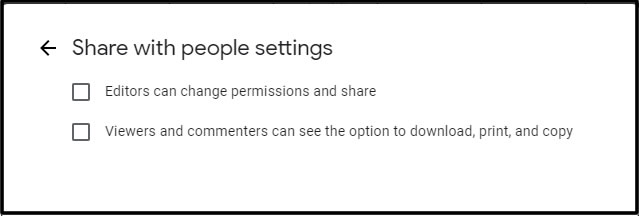
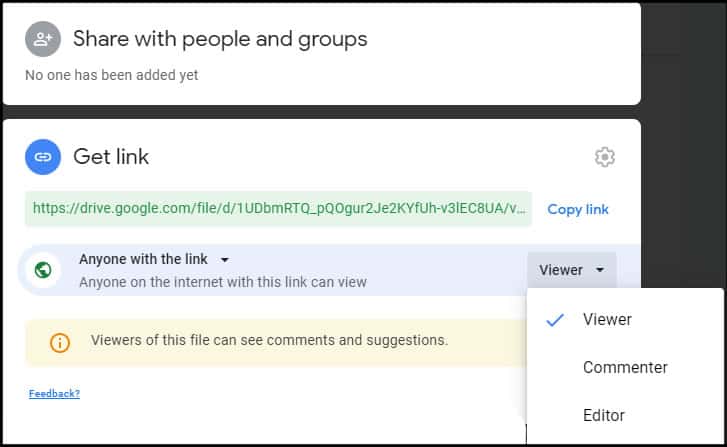
En av de säkerhetsmässiga avvägningar som uppstår till följd av den bekvämlighet som följer med länkdelning är att dina förment privata Google Drive-filer lätt kan upptäckas och exponeras. Om du är obekväm med länkdelning av dokument kan du med Google Drive dela filer och mappar med Google Groups. Du kan skapa en Google Group och lägga till de personer som du vill dela filer med. En av de viktigaste fördelarna med delning med Google Groups är centraliserad hantering. Genom att lägga till användare i en grupp får de omedelbar tillgång till alla delade filer och mappar i gruppen. Om du tar bort användare från gruppen återkallar du omedelbart deras åtkomst till Google Drive-filer och mappar som delas med gruppen.
Google Drive sekretessfrågor
Varför skulle ett vinstdrivande företag som Google vilja ge 15 GB gratis molnlagring till sina cirka 2 miljarder användare? Är det bara en handling av generositet eller har de något att vinna i gengäld som vi inte känner till? Det är här frågan om förtroende kommer in i bilden. Molntjänster bygger på förtroende, och rykte är en stor del av det. Kan vi lita på stora företag som Google med våra uppgifter?
För de flesta användare överväger fördelarna med molnlagringslösningar som Google Drive vida riskerna. Trots detta finns det inneboende integritetsfrågor. För det första riskerar du att leverantören spionerar på och tjänar pengar på ditt innehåll. Google har under årens lopp fulländat konsten med övervakningskapitalism – där dina uppgifter utvinns och säljs till annonsörer, som sedan används för att manipulera eller påverka ditt köpbeteende. En sak att vara uppmärksam på om du ska använda Google Drive för att lagra konfidentiella filer är Googles användarvillkor, och du måste vara helt säker på att du känner dig bekväm med dem. Delar av avsnitt 11 i användarvillkoren lyder så här:
”Genom att skicka, lägga upp eller visa innehållet ger du Google en evig, oåterkallelig, världsomspännande, royaltyfri och icke-exklusiv licens att reproducera, anpassa, modifiera, översätta, publicera, offentligt framföra, offentligt visa och distribuera allt innehåll som du skickar, lägger upp eller visar på eller via tjänsterna. Denna licens har som enda syfte att göra det möjligt för Google att visa, distribuera och marknadsföra tjänsterna och kan återkallas för vissa tjänster enligt definitionen i tilläggsvillkoren för dessa tjänster. Du samtycker till att denna licens innefattar en rätt för Google att göra sådant innehåll tillgängligt för andra företag, organisationer eller personer med vilka Google har relationer för tillhandahållande av syndikerade tjänster, och att använda sådant innehåll i samband med tillhandahållandet av dessa tjänster.”
För det andra accepterar du risken för att leverantören när som helst och av vilken anledning som helst nekar dig tillgång till dina uppgifter. Att flytta dina uppgifter till Google Drive innebär att Google i slutändan har kontroll över uppgifterna. De flesta användare är egentligen inte gränslösa så länge Google gör ett bra jobb, men historien är annorlunda om de inte gör det. Det betyder att du vill se till att du verkligen äger dina data i Google Drive och att du kan ladda ner dem när som helst. Du vill ha garantier för att dina data inte försvinner om molnleverantören avbryter din tjänst. Du vill ha garantier för att dina uppgifter inte kommer att hamna i händerna på tredje part – myndigheter, annonsörer eller hackare.
Du kanske har juridiska eller lagstadgade krav som molnleverantören inte kan uppfylla. Google Drive låter dig för närvarande inte välja en geografisk plats för dina data, och därför kan dina data lagras i länder med slappa integritetslagar. Vissa privatpersoner och företag är till exempel skeptiska till att lagra sina data i datacenter i USA eller dess allierade, på grund av lagar som ger regeringen tillgång till dem, med eller utan fullmakt. Förekomsten av internationella övervakningsavtal som 14 Eyes ger medlemsländerna tillgång till dina uppgifter som lagras inom deras territorium.
För det tredje kan Google Drive delningsmöjligheter leda till vissa oönskade säkerhets- och integritetsproblem om dina filer oavsiktligt delas på ett olämpligt sätt. Dessutom kan din surfaktivitet och de webbplatser du besöker (inklusive Google Drive-filens URL) lätt loggas av din webbläsare, tredjepartsspårare eller din internetleverantör (i vissa länder). Därför är det viktigt att veta hur man korrekt utnyttjar inställningar för filsynlighet eller delning för att skydda dina digitala tillgångar.
Förbättra din säkerhet och integritet i Google Drive
Google har utan tvekan lagt ner mycket arbete på att säkra dina filer i Google Drive. Men om du fortfarande är orolig för dina filers säkerhet och integritet finns det ytterligare åtgärder du kan vidta för att förbättra den.
För det första bör du organisera dina filer i mappar och om möjligt lagra alla dina delade dokument i en särskild mapp. På så sätt kan du få bättre överblick och kontroll över alla objekt som du har delat med andra. En bra säkerhetspraxis för delning av Google Drive är att regelbundet granska de dokument som du har delat med andra personer och ta bort delning av gamla dokument och mappar eller återkalla åtkomst för användare som inte längre ingår i dina projekt eller team.
Om du delar en dator, logga ut från ditt Google-konto när du är klar. Det rekommenderas också att du inte installerar Backup & Sync eller Drive File Stream på en delad eller offentlig dator. Annars kan alla som använder datorn komma åt dina filer. Undvik att använda offentligt Wi-Fi för att komma åt din Google Drive, eller använd en pålitlig VPN om du måste.
För det andra: Överväg att kryptera dina data innan du överför dem till Google Drive. Detta kallas för kryptering på klientsidan. Kryptering på klientsidan säkerställer att filer som lagras i Google Drive endast kan ses på klientsidan av utbytet, och eliminerar möjligheten att dina data kan ses av din tjänsteleverantör eller tredje part som kräver tillgång till dem. Med kryptering på klientsidan är det bara du som kan låsa upp dina molndata. Data som du krypterar på klientsidan anländer till Google Drive i krypterat skick, och Google har ingen kännedom om vilka nycklar du använde för att kryptera data. Detta skyddar ytterligare sekretessen för dina data genom att göra dem oläsbara för alla som får tillgång till dem. Det finns mängder av kostnadsfria och premiumverktyg från tredje part för kryptering på klientsidan, t.ex. nCrypted Cloud, Cryptomator, Encrypto eller Boxcryptor, som kan anslutas direkt till ditt Google Drive-konto och kryptera dina filer.
Säkerheten i Google Drive handlar slutligen om att skydda ditt Google-konto från obehörig åtkomst och att se till att delningsinställningarna är korrekta. Om du är en högriskanvändare, till exempel journalister och aktivister, kan du överväga att registrera dig i Googles Advanced Protection Program som använder säkerhetsnycklar och blockeringsmekanismer för att ge en högre säkerhetsnivå. Om Google Drive inte uppfyller dina säkerhets- och myndighetskrav kan du överväga andra Google Drive-alternativ – särskilt sådana som stöder kryptering på klientsidan, eller så tar du upp privat offlinelagring.
Relaterat inlägg: Det bästa sättet att skicka och överföra stora filer